
- •Задание к работе.
- •Задание к работе:
- •Задание к работе.
- •Задание к работе:
- •InitialDir – позволяет установить начальный каталог поиска в Инспекторе объектов.
- •Задание к работе:
- •Задание к работе:
- •Задание к работе:
- •VarArrayOf(['Иванов', 'Иван']), [loCaseInsensitive]);
- •Метод Lookup
- •Фильтрация данных
- •Задание к работе:
- •Содержание отчета:
Задание к работе:
Вариант |
Задание |
1 |
Создать программу, позволяющую пользователю ввести два числа, которые программа разделит. Необходимо поместить на форму три объекта класса TEdit - два для операндов, один – для результата и кнопку (объект класса TButton), нажимая на которую пользователь выполняет деление. Исключить попытку деления на ноль а так же введения символов вместо цифр. Выдать сообщение о типе возникшей ошибки. |
2 |
Создать программу, вычисляющую корни квадратного уравнения (ax2+bx+c=0). Необходимо поместить на форму четыре объекта класса TEdit - три для коэффициентов квадратного уравнения, один – для результата и кнопку (объект класса TButton), нажимая на которую пользователь выполняет нахождение корней. Исключить ввод символов вместо цифр, получение отрицательного дискриминанта и ввод а = 0. Вывести при всех типах ошибок одно и то же сообщение. |
3 |
Создать программу с “бесконечным” циклом типа while. В цикле увеличивать переменную I до значения, заданного пользователем. При достижении этого значения выходить из цикла с помощью возбуждения исключения EAbort. Выдать сообщение о выходе из цикла в блоке Except. Необходимо поместить на форму кнопку (объект класса TButton), которая запускает цикл; сообщение можно выдать с помощью функции ShowMessage, или поместить на форму метку (объект класса TLabel), в которую помещается сообщение. |
4 |
Создать программу, вычисляющую тангенс угла. Необходимо поместить в форму два компонента Tedit для ввода значения и результата и кнопку Tbutton для вычисления значения тангенса. Исключить ввод символов вместо цифр и получение значения тангенса угла 90 градусов. Предусмотреть возможность ввода значений в радианах. |
5 |
Создать программу, вычисляющую логарифм числа. Для этого необходимо поместить в форму два компонента Tedit для ввода значения и результата и кнопку Tbutton для вычисления значения логарифма. Исключить ввод символов вместо цифр и получение значения логарифма 0. |
6 |
Создать программу обработки исключения при обращении к несуществующему элементу массива. В форму поместите поля редактирования для ввода – вывода значений и номеров элементов массива и кнопку для обработки события. |
Содержание отчета:
Номер, тема, цель лабораторной работы.
Задание к работе.
Описание входных, промежуточных и результирующих данных с указанием их типа.
Математическая модель задачи.
Схема алгоритма решения задачи по ГОСТу.
Программа на языке программирования.
Результат выполнения программы.
Вывод о проделанной работе.
Лабораторная работа №10
Тема: «Создание справочной системы приложения».
Цель: Приобретение практических навыков разработки справочной системы приложения.
Задание к работе:
Разработать файл тем справок.
Скомпилировать файл справки.
Проверить работоспособность .
Оформить отчет и сдать работу.
Ход работы
В текстовом редакторе Word создайте новый документ.
На первой странице по центру напечатайте «Оглавление». Перед словом вставьте сноску “#gl”. Для этого в пункте «Ссылки» на панели «Сноски» нажмите кнопку «Вставить сноску». В открывшемся окне в окне редактирования «Формат/ другой» вставьте символы «#gl». Для того, чтобы перед заголовком не выводился идентификатор заголовка, в сноске «#gl» удалите «gl»
На следующей строке слева наберите «Справка по Delphi». Все выражение подчеркните двойной чертой. Затем без пробела наберите sp (идентификатор данного раздела справочной информации). Выделите sp и в контекстном меню на вкладке Шрифт сделайте данный текст скрытым.
Таким же образом создайте следующие разделы: Проект (pr), Объект (ob), Компоненты (km).
Далее вставьте «Разрыв страницы».
Каждый раздел должен начинаться с новой страницы и заканчиваться разрывом страницы.
Раздел «Справка по Delphi».
По центру наберите «Справка по Delphi». Перед выражением вставьте сноску «#sp». Внизу листа в разделе сносок должна также отражаться сноска «#sp». Для того, чтобы перед заголовком не выводился идентификатор заголовка, в сноске «#sp» удалите «sp». Далее перейдите на новую строку и слева наберите следующий текст: «Delphi – это объектно-ориентированная среда программирования, использующая язык Object Pascal. В основе объектно-ориентированного программирования лежит не действие, а объект. Интегрированная среда разработчика обеспечивает проектирование, запуск и тестирование создаваемого приложения. В Delphi интегрированная среда разработчика содержит редактор кодов, отладчик, редактор изображений, наборы инструментов для работы с базами данных и т.д.»
Слово «объект» в данном тексте подчеркните двойной чертой и без пробела укажите скрытый текст «ob».
Раздел «Проект». Также как и в предыдущем пункте создайте заголовок со сноской с идентификатором.
Ниже разместите текст: «Проект – это совокупность различных файлов, необходимых для построения приложений.». После этого перечислите все файлы проекта.
Раздел «Объект».
Также как и в предыдущем пункте создайте заголовок со сноской с идентификатором.
Ниже разместите текст: «Объект – это совокупность свойств и методов, а также событий на которые он реагирует. Совокупность данных и методов чтения, записи называется свойством. Также у каждого объекта существует свой набор событий, то есть набор процедур и функций, реализовывающих какое-либо действие с объектом »
Раздел «Компоненты»
В этом разделе перечислите и создайте ссылки на соответствующие группы визуальных компонентов.
После создания файла тем справок сохраните полученный документ с расширением rtf.
Для компиляции его в help-файл из папки Delphi/Help/Tools запустите приложение HCW.exe. Выберете команду File-New-Help Project. Далее укажите имя файла справки с расширением .hjp. В открывшемся окне нажмите кнопку Files-Add и укажите путь и созданный файл rtf. Далее в главном окне нажмите на кнопку Windows и на вкладке General в окне Window Type укажите main, также можно указать размеры окна файла справки и цвет внося изменения на вкладках Position и Color. Далее в главном окне нажмите кнопку Map и присвойте каждому разделу номер. После этого в главном окне нажмите кнопку Save and Compile. После чего в папке указанной ранее будет отражаться файл с расширением HLP.
Откройте свое приложение в Delphi. Свяжите созданный файл справки с приложением для этого выберете Project-Options-Application и выберете файл в окне Help file.
В свойстве HelpContext Form1 укажите номер самой первой темы. При запуске приложения при нажатии клавиши F1 должна отразиться созданная вами справка.
Содержание отчета:
Номер, тема, цель лабораторной работы.
Задание к работе.
Результаты работы программы.
Вывод о проделанной работе.
Лабораторная работа №11
Тема: «Создание псевдонима базы данных. Работа с полями набора данных».
Цель: Приобретение практических навыков создания программных приложений с использованием баз данных.
Задание к работе:
Разработать интерфейс.
Разработать алгоритм решения задачи.
Проверить работоспособность .
Оформить отчет и сдать работу.
Разработать базу данных для отдела кадров, содержащую следующую информацию о сотруднике: фамилия, имя, отчество, пол, семейное положение, количество детей, дата рождения, дата поступления, стаж, образование (полное среднее, неполное среднее, высшее техническое и т.д.), военнообязанный, место жительства телефон, отдел, должность.
Ход работы
Создать в базе данных MS Access следующие таблицы
Таблица 1 - LichData
Поле |
Идентификатор |
Тип данных |
Дополнительные характеристики |
Идентификационный номер |
ID |
числовой |
Ключевое поле |
Фамилия |
Fam |
текстовый |
25 символов, индексированное (совпадения допускаются) |
Имя |
Im |
текстовый |
25 символов, индексированное (совпадения допускаются) |
Отчество |
Ot |
текстовый |
25 символов. |
Пол |
Pol |
текстовый |
3 символа, формат «муж/жен» |
Семейное положение |
Sem_p |
логический |
Формат «да/нет» |
Дети |
Deti |
числовой |
Байт |
Дата рождения |
Dtr |
дата/время |
Краткая форма даты, маска «00.00.0000» |
Дата поступления |
Dtp |
дата/время |
Краткая форма даты, маска «00.00.0000» |
Стаж |
Stag |
числовой |
Байт |
Образование |
Obraz |
текстовый |
30 символов |
Военнообязанный |
VOb |
логический |
Формат «Да/Нет» |
Таблица 2 – Telephones
Поле |
Идентификатор |
Тип данных |
Дополнительные характеристики |
Сотрудник |
Sotr |
числовой |
Длинное целое. Не ключевое |
Телефон |
Tel |
текстовый |
17 символов, маска #(###)-###-##-##, |
Примечание |
Prim |
текстовый |
10 символов, формат «Рабочий/домашний/мобильный» |
Таблица 3 – Doljnost
Поле |
Идентификатор |
Тип данных |
Дополнительные характеристики |
Сотрудник |
Sotr |
числовой |
Длинное целое. Не ключевое |
Отдел |
Otdel |
текстовый |
15 символов |
Должность |
Doljn |
текстовый |
20 символов |
Таблица 4 – Adres
Поле |
Идентификатор |
Тип данных |
Дополнительные характеристики |
Сотрудник |
Sotr |
числовой |
Длинное целое. Не ключевое |
Страна |
Strana |
текстовый |
15 символов |
Город |
Gorod |
текстовый |
20 символов |
Домашний адрес |
Dom_adr |
текстовый |
100 символов |
Создаем псевдоним базы данных
Открываем Пуск-Все программы-Borland Delphi 7-BDE Administrator
В меню Object выбираем ODBC Administrator
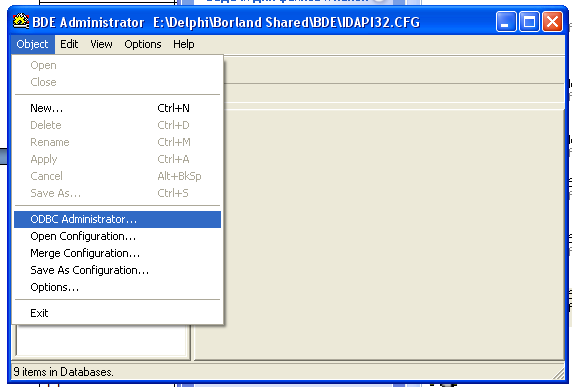
В открывшемся окне нажимаем на кнопку «Добавить» и выбираем драйвер
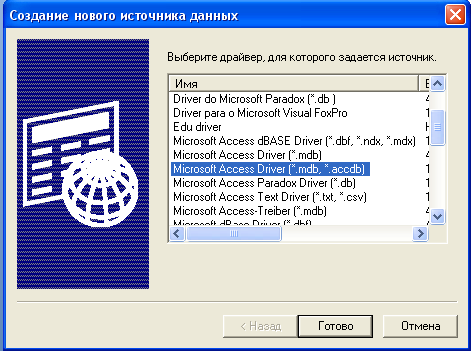
В открывшемся окне в «Имя источника данных» указать псевдоним, далее добавить базу данных нажатием кнопки «Добавить». После этого нажать «OK».
Запустите Delphi 7
Создайте модуль данных( File-New-Data Module). Переименуйте его в DM.
В модуль данных добавьте c вкладки BDE: компонент DataBase и 4 компонента Table; с вкладки Data Access: 4 компонента DataSource.
Подключим базу данных к приложению. Для этого изменим свойства у компонента DataBase1.
В AliasName выберите из списка псевдоним вашей БД. В DataBaseName укажите Otdel (Это имя будет использовать приложение для обращения к бд). Установите False в Login Prompt, чтобы приложение не запрашивало пароль при подключении БД. Далее установите True в свойстве Connected.
Далее выделите 4 компонента Table и в свойстве DateBaseName выберете Otdel
Выберете компонент Table1. Переименуйте его, указав в свойстве Name TLichData. В свойстве TableName выберете из списка таблицу LichData.
Проделайте те же действия с 3 другими компонентами Table.
Далее выберете компонент DataSource1. Переименуйте в DSLichData и в свойстве DataSet выберете TLichData.
Выполните те же действия с 3 другими компонентами Data Source.
Теперь между таблицами установим связь.
Выделите модуль данных. Щелкните дважды по первой таблице, чтобы открыть редактор полей. Правой кнопкой щелкните по этому редактору и выберете команду Add all fields. В редакторе полей появятся все поля таблицы. Редактор полей предназначен для настройки параметров каждого поля, для добавления новых полей или удаления имеющихся. В редакторе для каждого поля мы можем изменить различные параметры.
В таблице LichData скроем поле ID для этого выделите это поле, и в свойстве Visible установите False. Теперь для пользователя это поле будет невидимым. Выберете поле Sem_p, в свойстве DisplayValues присвойте значение «Женат; холост». Для поля VOb в этом же свойстве укажите «Да;Нет». Для полей типа Дата в свойстве MaskEdit введите маску «##.##.####».
Таким же образом добавьте поля в остальные 3 таблицы. У них невидимым следует сделать поле «Sotr». Для поля «Tel» таблицы Telephones следует изменить свойство EditMask. Открыв редактор маски введите маску «#(###)-###-##-##» и сохраните ее.
Далее кнопкой F12 перейдите в редактор кода. Перейдите на вкладку Diagram, расположенную в нижней части окна. Для начала в окно диаграмм нужно добавить наши таблицы. Перетащите их в окно диаграмм из Object TreeView. Таблицы вместе с полями должны отобразиться в окне. Установим связи. Для этого нажмите кнопку Master/Detail Connector, расположенную в верхней части окна. Подведите указатель мыши к боковой границе главной таблицы, нажмите левую кнопку и, удерживая ее, проведите линию к боковой границе другой таблицы. Как только вы отпустите кнопку, появится окно связей. В поле Detail Fields выберете поле по которому осуществляется связь (поле «Sotr»). В поле Master Fields выбираем ключевое поле (ID). Затем нажимаем кнопку ADD и кнопку OK. Связь установлена. Установите связи со всеми таблицами.
Содержание отчета:
Номер, тема, цель лабораторной работы.
Задание к работе.
Вывод о проделанной работе.
Лабораторная работа №12
Тема: « Работа с таблицами. Навигация по набору данных».
Цель: Приобретение практических навыков создания программных приложений с использованием баз данных.
Задание к работе:
Создайте форму следующего вида.
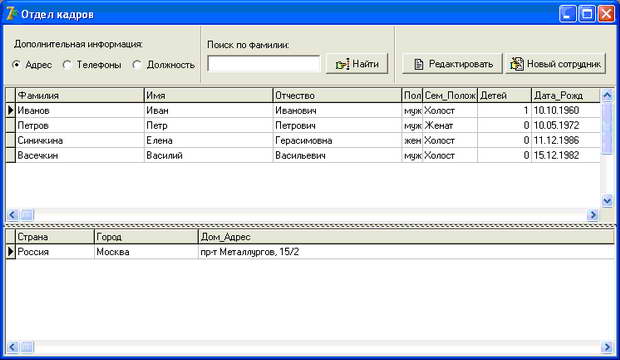
Поместите три обычных панели. Свойству Align верхней панели присвойте значение alTop (весь верх). Затем свойству Align нижней панели присвойте значение alBottom. Затем поместите компонент Splitter с вкладки Additional панели инструментов, и его свойству Align также присвойте alBottom, после чего он прижмется к нижней панели. Splitter - это разделитель между панелями. С его помощью пользователь мышью сможет передвигать нижнюю панель, меняя ее размеры. И, наконец, свойству Align средней панели присвойте значение alClient, чтобы она заняла все оставшееся место на форме. Не забудьте очистить свойство Caption всех трех панелей.
Далее на верхнюю панель поместите три компонента RadioButton с вкладки Standard палитры компонентов. В их свойствах Caption напишите, соответственно, "Адрес", "Телефоны" и "Должность". Переключаясь между ними, пользователь сможет выводить в нижнюю, подчиненную сетку DBGrid нужные данные. Свойству Checked первой радиокнопки присвойте значение True, чтобы включить ее. Раздел с переключателями разделите компонентом Bevel с вкладки Additional палитры компонентов. Его ширину (свойство Width) сделайте равным 2 пикселям, превратив его в вертикальную разделительную полосу.
Далее сделайте раздел поиска, поместив в него обычные Label, Edit и кнопку BitBtn. Этот раздел понадобиться позже.
В последнем разделе верхней панели находятся еще две кнопки BitBtn. Одна из них предназначена для редактирования текущей записи, другая - для добавления новой.
Вторая и третья панели содержат только по одному компоненту DBGrid из вкладки DataControls палитры компонентов, свойствам Align которых присвоено значение alClient.
Подключите модуль данных нажатием File-Use Unit.
Во всех таблицах в свойстве Active установите True.
Выделите верхнюю сетку DBGrid, в ее свойстве DataSource выберите DM.DSLichData. В таком же свойстве нижней сетки выберите DM.DSAdres. Сетки среагировали, и вы можете видеть названия полей. Разумеется, таблица еще пуста, данных пока нет. Кстати, выделите обе сетки, и установите в True их свойства ReadOnly - только чтение. Таблицы ведь будут связаны, и нам не нужно, чтобы пользователь вводил данные фрагментарно. Мы для этого сделаем отдельную форму, а эти сетки нужны только для просмотра.
Теперь нужно сделать окно редактора данных. Создайте новую форму (File -> New -> Form). Ее свойство. Командой File -> Use Unit подключите к форме модуль данных DM. Теперь нам нужно установить на форму такие компоненты:
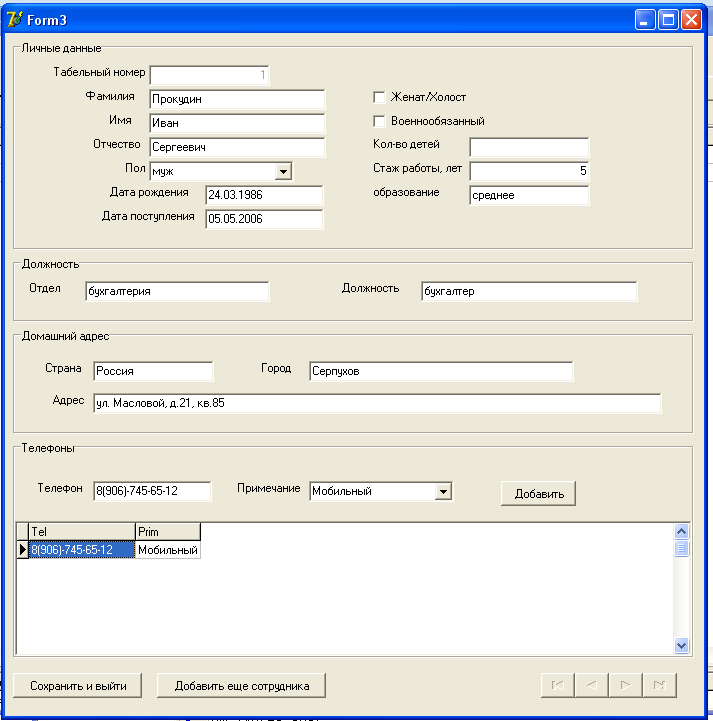
Установите на форму четыре панели GroupBox с вкладки Standard, на каждую таблицу свой GroupBox.
Для таблицы LichData: в свойстве Caption компонента GroupBox1 впишите "Личные данные", это название отразится в заголовке панели. Далее на эту панель следует установить девять компонентов DBEdit с вкладки DataControls палитры компонентов, два DBCheckBox для редактирования логических данных, и один компонент DBComboBox для списка. Поясняющие компоненты Label установите и настройте самостоятельно. DBComboBox. Щелкните дважды по свойству Items компонента DBComboBox, открыв редактор. В нем введите две строки:
муж
жен
Сохраните текст, нажав кнопку ОК. Теперь пользователь сможет указать пол сотрудника, выбрав нужную строку из списка.
Для таблицы Doljnost: на панели GroupBox установите два компонента DBEdit и два поясняющих Label.
Для таблицы Adres используйте три DBEdit.
А для таблицы Telephones понадобится один DBEdit, один DBComboBox, сетка DBGrid и кнопка BitBtn. Сетка нужна для контроля введенных телефонов, ведь здесь связь один-ко-многим, и телефонов может быть несколько. В редакторе Items компонента DBComboBox введите три строки:
Рабочий
Домашний
Мобильный
Теперь займемся подключением компонентов контроля. Удерживая <Shift>, выделите все компоненты контроля на первой панели (все компоненты, кроме Label). В их свойстве DataSource выберите DM.DSLichData, подключив компоненты к нужному набору данных (таблице). Снимите общее выделение, и выделите первый DBEdit. В его свойстве DataField выберите поле "Фамилия". Это свойство подключает выбранный компонент к определенному полю таблицы. Таким же образом подключите к соответствующим полям остальные компоненты. Затем подключайте компоненты других таблиц, каждое к своей таблице и к соответствующему полю. Сетка DBGrid подключается к DM.DSTelephones, она отображает все видимые поля таблицы.
В правой нижней части для удобства пользователя установите навигационный компонент DBNavigator с вкладки Data Controls. В его свойстве DataSource установите DM.DSLichData, чтобы подключить компонент к главной таблице. В свойстве VisibleButtons переведите в False все кнопки, кроме nbFirst, nbPrior, nbNext и nbLast. Нажатие на эти кнопки приведет к вызову соответствующих методов компонента.
Для сохранения информации после ввода информации в первой таблице при переходе к следующей необходимо прописать процедуру. Для этого выделите первый GroupBox, и дважды щелкните по событию onExit на вкладке Events инспектора объектов. Это событие происходит всякий раз, когда пользователь перейдет к другой панели GroupBox, либо к кнопкам, расположенным в нижней части окна. В сгенерированной процедуре впишите код:
begin
if DM.TLichData.Modified then
DM.TLichData.Post;
end;
Сгенерируйте событие onExit для оставшихся панелей GroupBox и таким же образом сохраните изменения записей в соответствующих таблицах.
Далее сгенерируйте событие нажатия на кнопку "Добавить" в GroupBox с телефонными данными. Этой кнопкой мы будем добавлять новые записи в таблицу, ведь один сотрудник может иметь более одного телефона. Код в процедуре будет такой:
if DM.TTelephones.Modified then
DM.TTelephones.Post;
DM.TTelephones.Append;
DBEdit14.SetFocus;
Вначале мы сохраняем измененные значения, если они были. Затем методом Append мы добавляем в таблицу новую запись.
После добавления новой записи таблица уже будет в режиме редактирования, поэтому можно не вызывать метод Edit, который переводит таблицу в этот режим. Далее мы переводит фокус ввода на DBEdit с телефонными номерами, чтобы пользователю не пришлось делать это самому.
В процедуре нажатия на кнопку "Сохранить и выйти" код простой:
if dm.TLichData.Modified then
dm.TLichData.Post;
if DM.TDoljnost.Modified then
begin
dm.TDoljnost.FieldByName('sotr').AsInteger:=DBEdit15.Field.AsInteger;
dm.TDoljnost.Post;
end;
if DM.TAdres.Modified then
begin
dm.TAdres.FieldByName('sotr').AsInteger:=DBEdit15.Field.AsInteger;
dm.TAdres.Post;
end;
if DM.TTelephones.Modified then
begin
dm.TTelephones.FieldByName('sotr').AsInteger:=DBEdit15.Field.AsInteger;
dm.TTelephones.Post;
end;
Form3.Close;
Здесь мы лишь сохраняем изменения во всех таблицах, если они были, и закрываем окно. Напоследок у нас осталась кнопка "Добавить сотрудника". Добавить новую запись в каждую таблицу и перевести курсор в первый DBEdit, в котором редактируется фамилия. Это и делаем:
procedure TForm3.BitBtn3Click(Sender: TObject);
var
k:integer;
begin
k:=0;
dm.TLichData.Open;
while not dm.TLichData.Eof do
begin
k:=dm.TLichData.FieldByName('ID').AsInteger;
dm.TLichData.Next;
end;
if k=0 then k:=1
else k:=k+1;
dm.TLichData.Append;
dm.TLichData.FieldByName('ID').AsInteger:=k;
dm.TDoljnost.Append;
dm.TAdres.Append;
dm.TTelephones.Append;
DBEdit1.SetFocus;
end;
Откройте предыдущую форму и пропишите процедуру нажатия на кнопку "Новый сотрудник". Как и в предыдущем примере, нам потребуется добавить новую запись в каждую таблицу, после чего открыть окно редактора:
procedure TForm1.BitBtn3Click(Sender: TObject);
var
k:integer;
begin
k:=0;
dm.TLichData.Open;
while not dm.TLichData.Eof do
begin
k:=dm.TLichData.FieldByName('ID').AsInteger;
dm.TLichData.Next;
end;
if k=0 then k:=1
else k:=k+1;
dm.TLichData.Append;
dm.TLichData.FieldByName('ID').AsInteger:=k;
dm.TAdres.Append;
dm.TDoljnost.Append;
dm.TTelephones.Append;
Form3.Show;
end;
Сгенерируйте процедуру onClick для кнопки "Редактировать". Тут будет лишь одна строчка кода:
Form3.ShowModal;
Пропишем также редактирование информации на двойной щелчок по записи в верхней сетке DBGrid. Поэтому выделите сетку с главной таблицей и сгенерируйте для нее событие onDBLClick. Там введите такую же строчку кода как и в 15 пункте.
По нашему замыслу, при открытии программы в верхней сетке DBGrid будут отображаться данные из главной таблицы, а в нижней - из таблицы Adres. Также будет выделена радиокнопка с надписью "Адрес". Если пользователю захочется посмотреть должность или телефоны текущего сотрудника, он будет щелкать соответствующую радиокнопку, и эти данные должны быть отображены в нижней DBGrid. Выделите первую радиокнопку с надписью "Адрес" и сгенерируйте для нее событие onClick, которое будет возникать, когда пользователь щелкнет по ней. В процедуре этого события впишите следующий код:
if RadioButton1.Checked then
DBGrid2.DataSource := DM.DSAdres;
Для события onClick радиокнопки с надписью "Телефоны" код будет таким:
if RadioButton2.Checked then
DBGrid2.DataSource := DM.DSTelephones;
А для события onClick радиокнопки с надписью "Должность", соответственно, код будет следующим:
if RadioButton3.Checked then
DBGrid2.DataSource := DM.DSDoljnost;
Содержание отчета:
Номер, тема, цель лабораторной работы.
Задание к работе.
Текст программы.
Вывод о проделанной работе.
Лабораторная работа №13
Тема: «Осуществление поиска и фильтрации набора данных».
Цель: Ознакомление с механизмами поиска данных, фильтрации записей.
Теоретическая часть
Метод Locate
Метод Locate ищет первую запись, удовлетворяющую условию поиска. Если запись найдена, метод делает ее текущей и возвращает True. В противном случае метод возвращает False и курсор не меняет положения. Поле, по которому ведется поиск, не обязательно должно быть индексировано. Однако если поле индексировано, то метод ищет запись по индексу, что значительно ускоряет поиск. Поиск может вестись как по одному полю, так и по нескольким полям. Метод имеет три параметра:
function Locate (const KeyFields: String; const KeyValues: Variant;
Options: TLocateOptions) : Boolean;
Параметр KeyFields задает поле или список полей, по которым ведется поиск. Если имеется несколько полей, их разделяют точкой с запятой.
Параметр KeyValues является вариантным массивом, в котором задаются критерии поиска. При этом первое значение KeyValues ставится в соответствие с первым полем, указанным в KeyFields. Второе - со вторым, и так далее.
Третий параметр Options позволяет задать некоторые опции поиска:
loCaseInsensitive - поиск ведется без учета высоты букв, то есть, считаются одинаковыми строки "строка", "Строка" или "СТРОКА".
loPartialKey - запись будет удовлетворять условию, если ее часть содержит искомый текст. То есть, если мы ищем "ст", то удовлетворять условию будут "строка", "станция", "стажер" и т.п.
Пустой набор [] указывает, что настройки поиска игнорируются. То есть, строка ищется "как есть".
Примеры использования метода Locate:
Table1.Locate('Фамилия', Edit1.Text, []);
Table1.Locate('Фамилия;Имя',
